Como fazer a instalação do roteador TP-Link para funcionar com modem cabo?
Nota: Este artigo não é relevante se você tiver alguma das seguintes condições.
1. Você precisa do discador no computador para obter acesso com a internet diretamente do modem, por gentileza, consulte How do I install TP-Link wireless router to work with DSL Modem (PPPoE)
2. Sua operadora de internet fornece endereço de IP estático para você, ante de comprar o roteador TP-Link, você precisa configurar o endereço de IP do computador manualmente para acessar a internet, por gentileza, consulte How do I install TP-Link wireless router to work with a Modem (Static IP)
3. Através de seu modem, você é capaz de compartilhar internet em vários dispositivos ao mesmo tempo, por gentileza, consulte How do I install TP-Link router to work with an ADSL modem (Dynamic IP)
Preparações avançados:
1. Desligue seu modem, roteador e computador.
2. Conecte seu modem na porta WAN do roteador TP-Link pelo cabo Ethernet; conecte o computador principal na porta LAN do roteador TP-Link pelo cabo Ethernet.
3. Ligue o modem primeiro, em seguida, o roteador e computador.
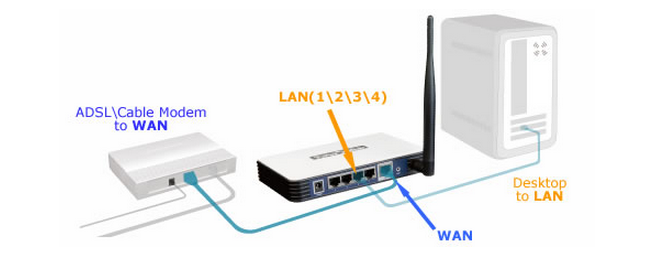
Nota: por gentileza, certifique-se que você tem acesso a internet com uma conexão direta do computador principal para o seu modem pelo cabo. Se a conexão direta não funcionar, por gentileza, contate sua operadora/servidor de internet.
Passo 1
Acesse a interface de configuração do roteador na web.
Caso precise de ajuda, por gentileza, consulte How do I log into the web-based Utility (Management Page) of TP-Link wireless router
Passo 2
Configure o Tipo de conexão da WAN.
Depois de acessar o roteador, clique em Network/Interfaces LAN/WAN > WAN/Interface WAN no menu à esquerda:
Selecione IP Dinâmico como o tipo de conexão WAN na direita da página web, como mostrado abaixo. Então clique no botão Save/Salvar.
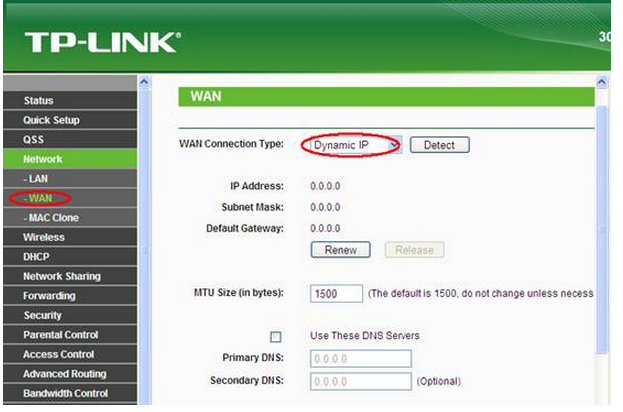
Passo 3
Espere alguns minutos e verifique a parte WAN na página de Status/Informação, se estiver preenchido com qualquer IP (como na imagem abaixo), significa que a conexão entre roteador e modem foi estabelecida. Se não aparecer nenhum IP, por gentileza, siga o passo 4.
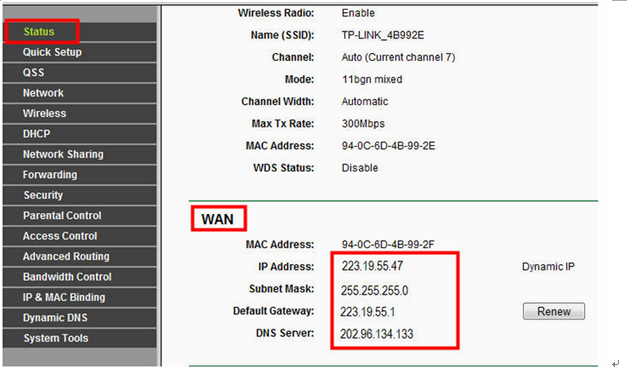
Passo 4
Clique em Network/Interfaces LAN/WAN > MAC Clone/Clonar MAC > Clone MAC Adress/Clonar MAC, então clique em Save/Salvar.
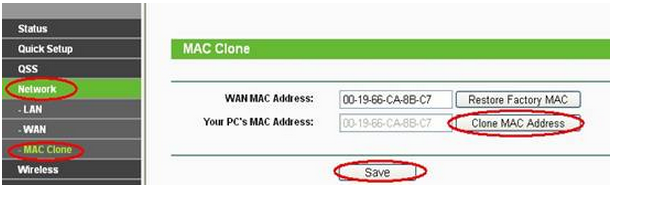
Passo 5
Se ainda assim a WAN não identificar o endereço de IP, por gentileza, reinicie seu modem, espero 10 segundos e então reinicie o roteador. Depois do processo de reiniciar, a WAN identificará o IP e obterá acesso a internet.
Nota: Alguns modems tem uma bateria de back-up interna. Para reiniciar completamente o cable modem, por gentileza, retire a bateria e em seguida retire a fonte de alimentação.
Esta FAQ é útil?
Seu feedback ajuda a melhorar este site.
